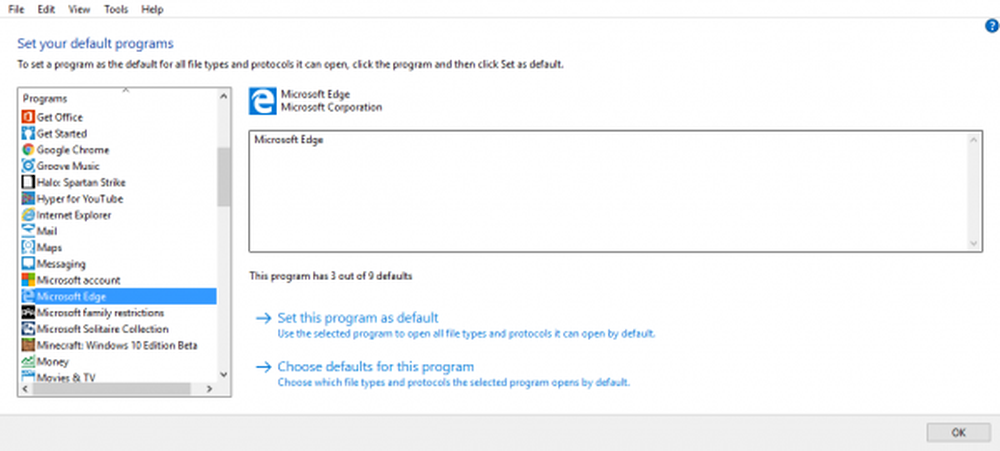Cómo cambiar los programas predeterminados en Windows 10/8/7

El sistema operativo Windows asigna un programa por defecto para abrir ciertos tipos de archivos, pero puede cambiarlos y abrirlos fácilmente en el programa que elija. Por ejemplo, las imágenes en Windows 8 se abren con una nueva aplicación de fotos, pero es posible que prefiera abrirlas con otros programas como Picture Manager que se carga rápidamente, o Paint, que incluso ofrece funciones de edición instantáneas.
Por supuesto, puede hacer clic derecho en un archivo y seleccionar el programa con el que desea abrirlo. Sin embargo, puede usar este método para un solo tipo de archivo. Para más de un tipo de archivo a la vez, se le solicitará que realice los cambios a través del Panel de control. Veamos como hacerlo..
Cambiar programas predeterminados de Windows
Presione Win + X para abrir el menú de tareas de energía y seleccione 'Panel de control' de la lista de opciones que se muestra. Una vez en la pantalla del Panel de Control, elija 'Programas'.

Luego, haga clic en el enlace 'Programas predeterminados'.

La pantalla Programas predeterminados le solicitará que elija el programa que desea que Windows use de forma predeterminada. Haga clic en el enlace 'Establecer sus programas predeterminados'.

Elija un programa para abrir todos los tipos de archivos y programas de forma predeterminada y haga clic en la opción 'Establecer este programa como predeterminado' y haga clic en 'Aceptar'.
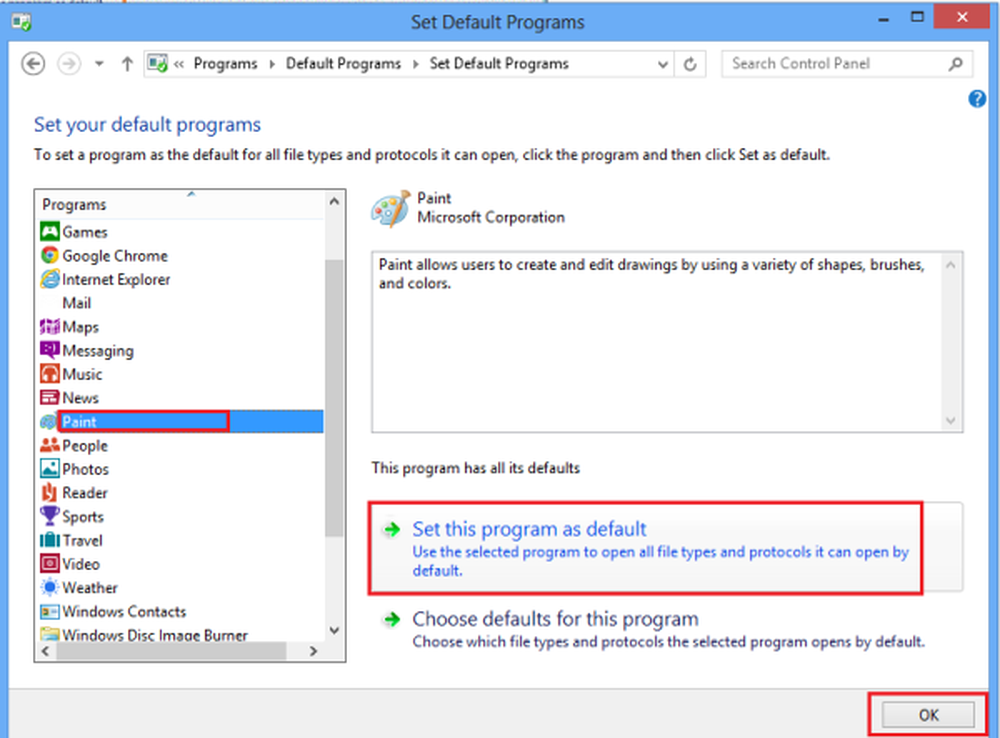
Del mismo modo, puede cambiar o configurar cada programa para que se convierta en el predeterminado para ciertos tipos de archivos que puede abrir.
Otra forma alternativa y muy breve de elegir el programa predeterminado es hacer clic con el botón derecho en cualquier archivo que desee abrir y elegir la opción 'Abrir con' para mostrar Elegir opción de programa predeterminada en su menú.

Este método alternativo abre una ventana en la que puede seleccionar un programa y convertirlo en su programa predeterminado para abrir ciertos tipos de archivos.

En Windows 10, para configurar las aplicaciones predeterminadas, tendrá que ir a Configuración> Aplicaciones> Aplicaciones predeterminadas. Incluso puede elegir aplicaciones predeterminadas por tipo de archivo o protocolo y establecer valores predeterminados por aplicación.

Espero eso ayude!
Esta publicación le ayudará si recibe Este archivo no tiene un programa asociado para realizar este mensaje de acción.
También puede configurar o cambiar el navegador o los programas predeterminados a través de la configuración de Windows 10. Este freeware, Default Programs Editor para Windows también te puede interesar.